首页 / 教程
Win10打开方式恢复默认的方法 【怎么设置默认打开方式】
2022-10-30 01:56:00
很多朋友的电脑中存放有大量的图片,但是每次打开图片的时候发现都不是正确的(),那么有没有办法让图片打开方式恢复默认呢?下面小编就以win10为例说明说明恢复图片打开方式方法。
win10图片打开方式恢复默认的方法
1.进入系统桌面,按键盘上的“win+r”组合键打开运行,在运行栏中输入“regedit”命令回车打开。
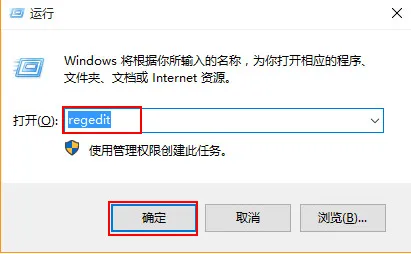
2.在“注册表编辑器”中依次打开按序依次打开“HKEY_LOCAL_MACHINESOFTWAREMicrosoftWindows Photo ViewerCapabilitiesFileAssociations”。
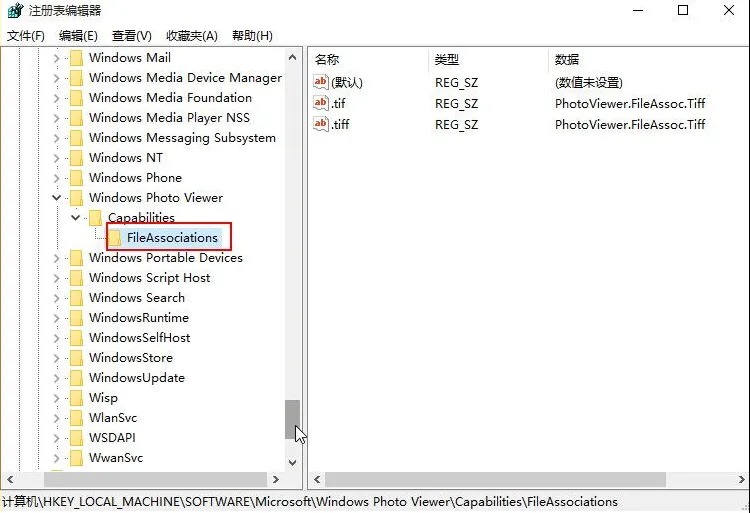
3.在FileAssociations项的右键新建“字符串值”将数值名称改为“jpg”的文件拓展名,数值数据改为“PhotoViewer.FileAssoc.Tiff”。
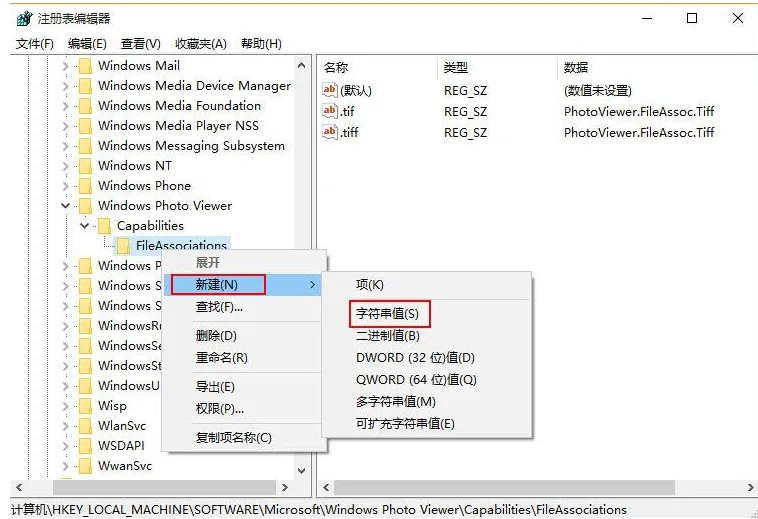

4.创建完毕后,回到桌面,鼠标右键打开jpg文件,你就能看到windows照片查看器了。
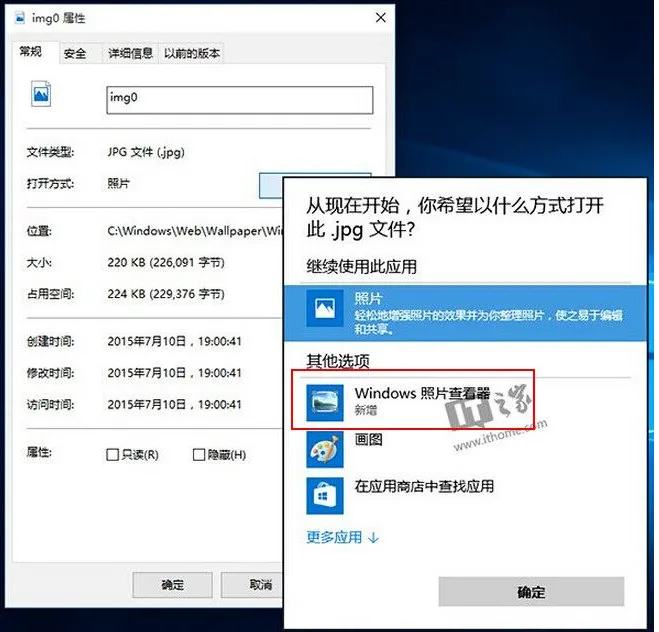
以上就是win10图片打开方式恢复默认的方法了,希望对您有帮助。
最新内容
| 手机 |
相关内容

windows10中设置 【Windows10中设
windows10中设置 【Windows10中设置用户账户的方法】,设置,方法,用户账户,点击,控制面板,界面,Win10下设置切换输入法需要打开电脑
windows10字体大 【windows10字体
windows10字体大 【windows10字体大小怎么设置成黑体】,字体大小,显示,选择,字体大,黑体,点击,1用于自定义设置项目,我们在这里可以
wps文档设置下页标题栏 | wps凡是
wps文档设置下页标题栏 【wps凡是有标题一的都另起一页,设置方法求高手】,设置,标题栏,表格,文档,方法,高手,1.wps凡是有标题一的都
wps中将字体初始设置 | 将wps的字
wps中将字体初始设置 【将wps的字体设置为默认】,字体,默认,设置,打开,文档,怎么把,1.怎样将wps 的字体设置为默认怎样设置wps 的默
wps中设置颜色 | wps设置背景颜色
wps中设置颜色 【wps设置背景颜色就是设置成默认的颜色,一打开就是那种颜色】,颜色,默认,背景颜色,设置,打开,那种,1.wps 怎么设置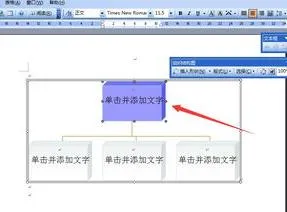
修改wps的底板颜色 | wps设置背景
修改wps的底板颜色 【wps设置背景颜色就是设置成默认的颜色,一打开就是那种颜色】,颜色,背景颜色,默认,打开,那种,怎么设置,1.wps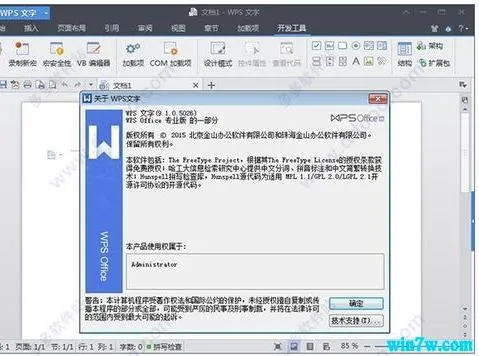
wps以前的版本 | WPS恢复到以前的
wps以前的版本 【WPS恢复到以前的版本的】,版本,恢复,备份,文件,教程,点击,1.WPS 怎样恢复到以前的版本的1、首先打开wps,登陆账号,找
wps会员恢复数据 | WPS会员到期后
wps会员恢复数据 【WPS会员到期后原来的容量呢】,会员,容量,恢复,表格,版本,恢复数据,1.WPS会员到期后原来的容量呢会员有3T容量的











